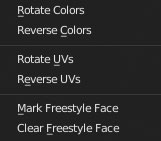"Faces" Les faces peuvent être composé de 3 points appelés "tri" ou de quatre points appelés "quad".
Il existe un menu flottant dédié aux Faces qu'on appelle avec: CTRL F (F comme face)
Faces
Permet d'avoir un effet de miroir selon l'axe ou y en image mapping. - Voir détails -
¨Permet de faire tourner les "UVmapping" dans un sens ou dans l'autre. - Voir détails -
"Extrudeindividual" extrude selon la "normal" de chaque objet sélectionné. Raccourcis - Détails
Copie liée d'une face sélectionnée augmenté d'un scale - Détails -
"Extrude région" extrude selon la moyenne des "normals" des objetcs sélectionnés. - Détails
Même mise en oeuvre que pour l'intersect (knife) ci-dessus. A ceci prés qu'il s'agit ici d'un boolean pour les mesh comme il existe un modifier pour les objets qui s'appelle "Boolean". - Détails -
Lorsque vous avez deux mesh déconnectés qui rentrent l'un dans l'autre, sélectionnez un des deux avec le raccourcis clavier "L" puis cliquez sur cet item. Il sera alors créé un vertex sur chaque intersection des maillages des deux mesh déconnectés . - Détails -
Nettoie (dans une certaine mesure) les mauvaises topologies.
Donne de l'épaisseur aux faces sélectionnées. Le réglage se fait en bas du panneau T de la 3DView. Il est préférable d'utiliser le modificateur Solidify, non destructif.
Efface le marquage d'une arête utilisée par Le rendu FreeStyle - Détails -
Correspond à une extrusion sur le même plan, comme si vous aviez fait une extrusion puis echap puis un scale. - Détails -
Transforme un n.gon en tris ou en quads - Détails -
Crée des volumes à la place des Arêtes. Ce qui a pour effet , par exemple de créer une grille en volume à partir d'un quadrillage.
Crée des faces en grille sur des boucles fermées. Il faut au préalable sélectionner deux parties opposées de la boucle. - Détails -
Permets de transformer les tris (triangle) en quads (surfaces à 4 cotés), pour améliorer la topologie.
Marque les arêtes utilisées par Le rendu FreeStyle - Détails -
Applique un lissage des arêtes sur les faces sélectionnées.
Lorsque vous avez une face et que vous créez une droite à l'aide de deux point (F) qui traverse cette face cette droite vient se positionner sur cette face sans couper pour autant la face. Si vous sélectionnez à la fois cette face et cette Edge créée et que vous cliquez sur cet item, de nouvelles faces seront créées.
Annule un lissage des arêtes sur les faces sélectionnées.
En sélectionnant plusieurs sommets et en actionnant cet item, ont obtient des quad, et/ou des tris.
Permets de transformer les quads (surfaces à 4 cotés) en tris (triangle).
Lorsque vous avez peint dans le Mode Vertex Paint, il est possible de faire tourner la couleur qui a été posée sur les vertex.
Lorsque vous avez peint dans le Mode Vertex Paint, il est possible d'inverser la couleur selon selon les axes X ou Y.
Accéder au menu spécial des Faces : taper CTRL F ou...
Pour créer une face à partir de 3 ou 4 sommets, sélectionnez chaque sommet puis appuyez sur la touche F. Une face se crée immédiatement.